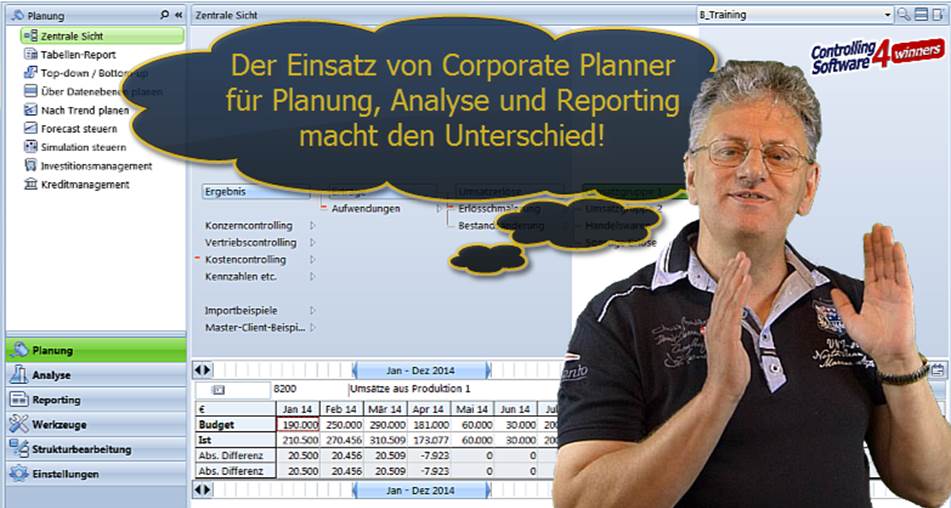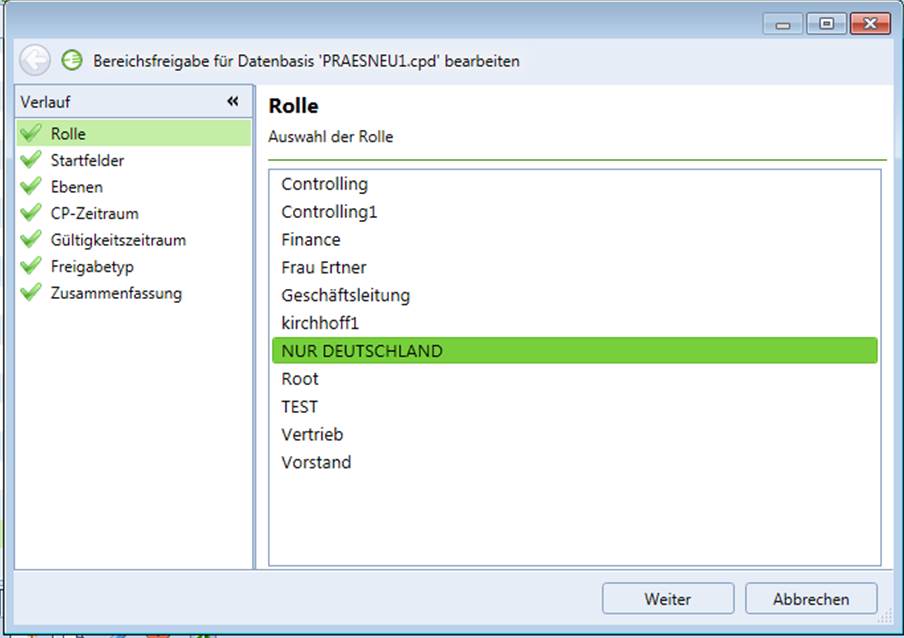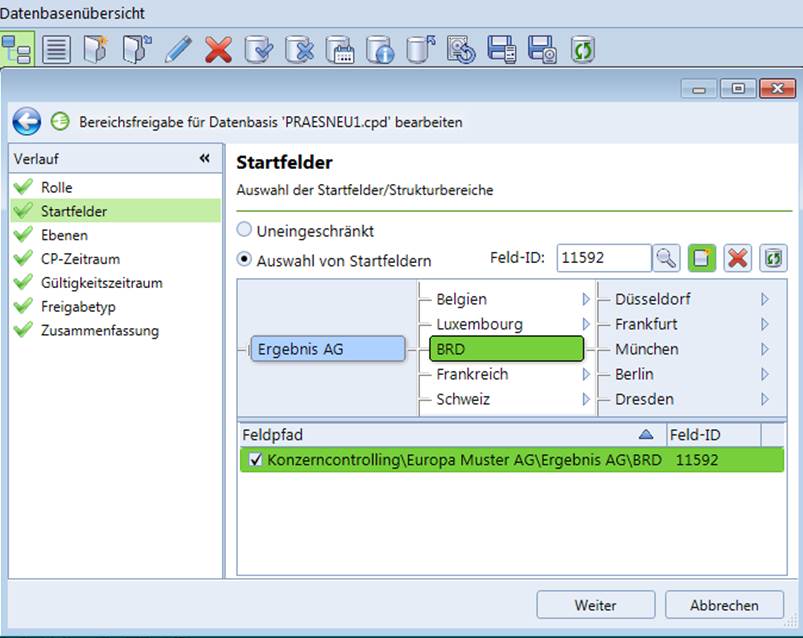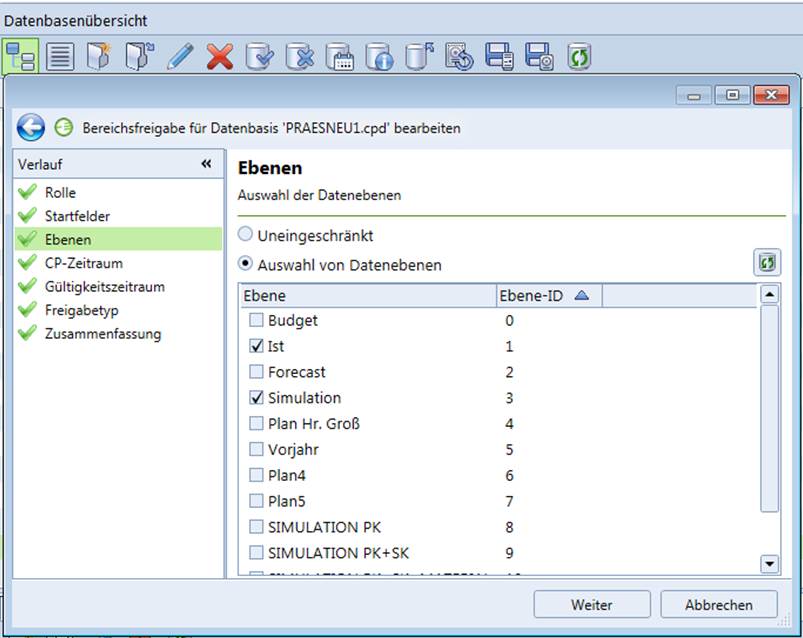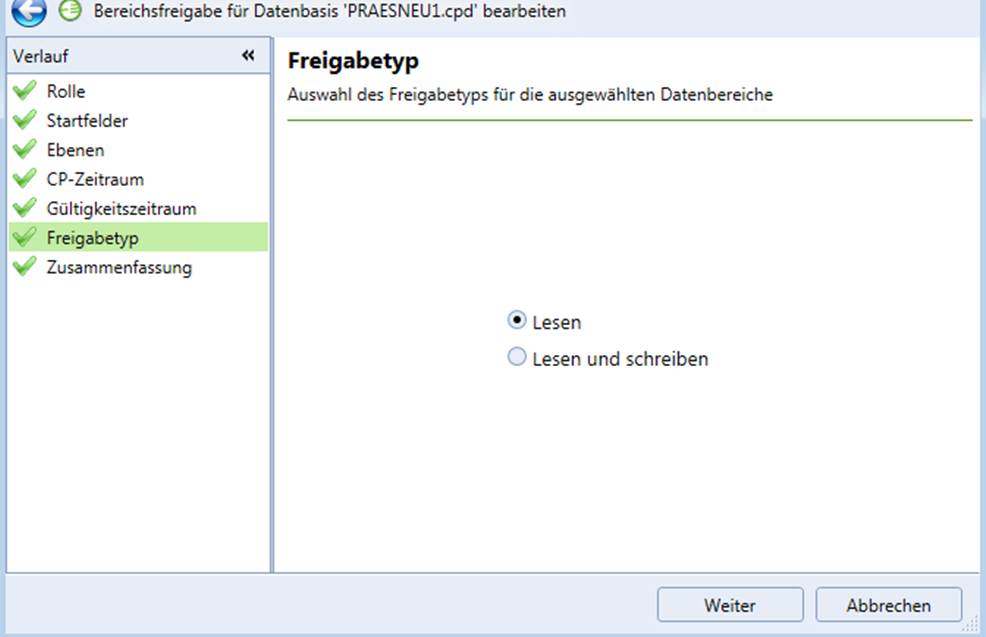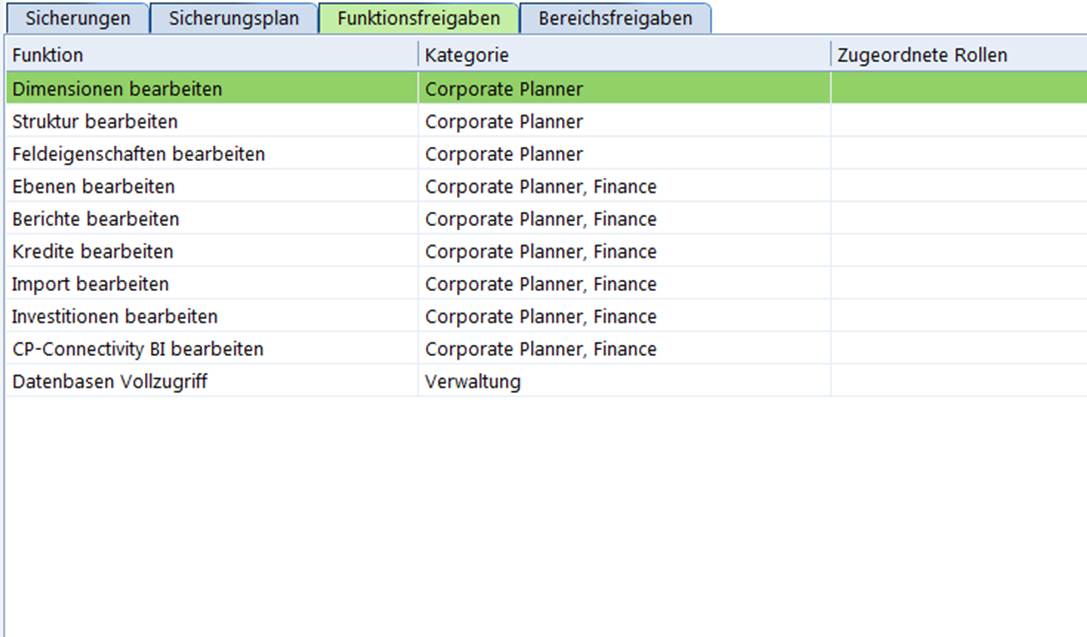Funktionsrechte Corporate Planner einrichten. Wie Sie schnell und effektiv ausgewählten Usern individuelle oder rollenspezifische Rechte zuordnen können.
Funktionsrechte Corporate Planner. In fast allen Unternehmen haben die verschiedenen User in der Controlling Software Corporate Planner – aber auch in den anderen Modulen der Management-, Planungs- und Controlling Software CP-Suite – unterschiedliche Nutzungsrechte, die in der täglichen Controlling Arbeit berücksichtigt werden müssen.
Beispielsweise User nur die Niederlassungen in Deutschland, nur die Kostenstellen, für die sie Verantwortung tragen oder nur die unterschiedlichen Planebenen bearbeiten dürfen etc..
Im CP-Control Center können diese Anforderungen entsprechend für jeden User einzeln oder über die Rollenzugehörigkeit des Users eingerichtet werden.
Ein kleines Beispiel dazu:
Der User Mustermann darf nur alle Niederlassungen in Deutschland – nur die Ebenen Ist und Simulation bearbeiten – soll den gesamten Zeitraum der eingerichteten Daten sehen – soll nur Lese- und keine Schreib-
rechte haben – und darf Reporte ändern und neuanlegen. Soweit die Anforderung. Und das möchte ich jetzt beispielhaft einrichten.
Der User wird entsprechend angelegt und der Rolle „Nur Deutschland“ zugeordnet.
Soweit so gut. Nun aber zur Frage auf welche Niederlassungen in Deutschland darf er jetzt wirklich Zugriff haben? Also alle Niederlassungen in Deutschland.
Wir wählen jetzt das erste Feld „BRD“ in der Baumstruktur aus und der User Mustermann erhält den Zugriff
auf alle hinter diesem Feld „BRD“ stehenden Niederlassungen. Auf andere Niederlassungen außerhalb von Deutschland im Konzern hat dieser User keinen Zugriff.
Er sieht diese Strukturen in seiner Darstellung auf dem Bildschirm natürlich auch nicht.
Auch das wäre nun für den User geklärt. Nun zur Frage welche Ebenen darf der User sehen – Ist und Simulation. Auf alle weiteren Ebenen hat der User keinen Zugriff. Er könnte somit auch keinen Soll – Ist Vergleich machen, sondern nur die Ebene Ist der Ebene Simulation gegenüberstellen.
Bleibt noch die Frage nach den Lese- und Schreibrechten des Users Mustermann.
Er soll nur Leserechte und keine Schreibrechte erhalten. Diese Funktionalität wählen wir jetzt aus.
Das war es eigentlich bis auf das Recht, dass der User Mustermann auch für die Ebenen Ist und Simulation Reporte ändern oder auch neu anlegen darf. Dafür existiert im CP-Control Center ein entsprechender zusätzlicher Reiter „Funktionsfreigaben“.
In einer zusätzlichen Maske können zusätzlich noch weitere Funktionsrechte dem User zugeordnet werden.
In unserem Fall erhält der User Mustermann noch die also noch die Funktion „Berichte bearbeiten“.
Für die anderen hier angeführten Funktionen erhält der User Mustermann keine Berechtigung.
Soweit unser Beispiel für die Zuordnung von Rechten für den Nutzer Mustermann.
War doch gar nicht so schwer, oder?
Es ist eine Tatsache, Controlling mit oder ohne Controlling Software macht den Unterschied zwischen Stress, Überstunden, Mehrarbeit und Kopfschmerzen oder Zufriedenheit, Freiheit im Job und Erhöhung Ihrer Lebensqualität!
Mehr zum Thema: Funktionsrechte Corporate Planner einrichten
unter: www.kirchhoff-controlling.de

Gratis und unverbindlich – 1 Stunde Online Präsentation live!
Erleben Sie die 1.000`fach in der täglichen Controlling Praxis erprobte Controlling Software Corporate Planning Suite mit all ihren Modulen und Integrationen zur operativen sowie strategischen Unternehmenssteuerung.
Klicken Sie links auf den Button und Wunschtermin anfragen!
Bitte Ihr Kommentar, Frage oder Download Anforderung